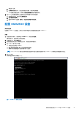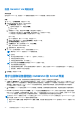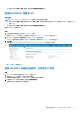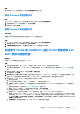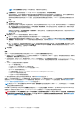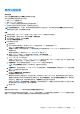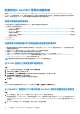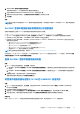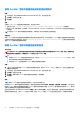Users Guide
Table Of Contents
- Dell EMC OpenManage Integration 7.3 版 with Microsoft System Center (OMIMSSC) 适用于System Center Operations Manager (SCOM) 的 用户指南
- 目录
- 关于适用于 System Center Operations Manager (SCOM) 的 Dell EMC OpenManage Integration with Microsoft System Center (OMIMSSC)
- 购买和管理 OMIMSSC 许可证
- OMIMSSC 设备的端口信息和通信表
- 支持值表
- 部署和配置适用于 SCOM 的 OMIMSSC 设备
- 向适用于 SCOM 的 OMIMSSC 设备注册 SCOM 管理组
- 您可以在 OMIMSSC 管理员门户上执行的其他任务
- 从 SCOM 控制台管理 OMIMSSC
- 使用 OMIMSSC 已授权监测功能查找和监测 PowerEdge 服务器
- 使用 iSM-WMI 查找和管理 PowerEdge 服务器
- 使用 OMIMSSC 查找和监测 Dell EMC 机箱
- 使用 OMIMSSC 查找和监测 Dell EMC 网络交换机
- 使用 OMIMSSC 设备管理 Dell EMC 设备
- 在 SCOM 控制台上运行 OMIMSSC 监测功能任务
- 备份和还原 OMIMSSC 设备设置和数据
- 升级适用于 SCOM 的 OMIMSSC 设备
- 取消注册向 OMIMSSC 注册的 SCOM 管理组
- 移除 OMIMSSC 虚拟机
- 故障排除
- 参考主题
- 其他资源
- 访问 Dell EMC 支持网站上的支持内容
- 联系 Dell Technologies
- 词汇表
- 其他主题
结果
成功创建新 Windows 凭据配置文件,然后在凭据配置文件页面上列出。
修改 Windows 凭据配置文件
步骤
1. 在 OMIMSSC 管理员门户中,展开左侧窗格,单击 > 图标,然后选择凭据配置文件。
2. 选择要编辑的 Windows 凭据配置文件,然后单击编辑。
3. 修改设置,然后单击完成。
删除 Windows 凭据配置文件
关于此任务
注: 无法删除注册或编辑注册作业中使用的 Windows 凭据配置文件。
步骤
1. 在 OMIMSSC 管理员门户中,展开左侧窗格,单击 > 图标,然后选择凭据配置文件。
2. 选择要删除的 Windows 凭据配置文件,然后单击删除。
3. 在删除凭据配置文件页面中,单击是以提供删除 Windows 凭据配置文件的确认。
向适用于 SCOM 的 OMIMSSC 注册 SCOM 管理组和 Dell
EMC 警报中继服务器
前提条件
在所有 SCOM 管理服务器上启用远程 PowerShell。
步骤
1. 在支持的网页浏览器中,输入 OMIMSSC 设备的 IP 地址,然后以 OMIMSSC 管理员用户身份登录。
您必须使用在配置适用于 SCOM 的 OMIMSSC 设备期间设置的 OMIMSSC 管理员用户凭据。请参阅配置 OMIMSSC 设备 页面上
的 21。
2. 要展开左侧窗格,请单击 > 图标,然后选择设置 > 控制台注册。
3. 在工作窗格中,单击注册。
4. 加入适用于 SCOM 的 OMIMSSC 简介对话框中提供了向适用于 SCOM 的 OMIMSSC 设备注册 SCOM 管理服务器的概览,以及
设置 Dell EMC 警报中继服务器和使用适用于 SCOM 的 OMIMSSC 发现设备的步骤。阅读信息并单击下一步。
5. 要向适用于 SCOM 的 OMIMSSC 设备注册管理组,请执行以下操作:
a. 输入注册的名称。
b. 在 SCOM MS FQDN 框中,输入 SCOM 管理组中 SCOM 管理服务器的 FQDN。
c. 从凭据下拉菜单中,选择具有 SCOM 管理服务器上的本地管理权限和 Operations Manager 管理权限的 Windows 凭据配置文
件。
要创建凭据配置文件,请参阅创建 Windows 凭据配置文件 页面上的 24。
d. 要验证 OMIMSSC 设备和 SCOM 管理服务器之间的连接,请单击测试连接。
如果测试连接成功,将会显示以下信息:Test connection is successful。
e. 要接收来自 SCOM 控制台上发现的 Dell EMC 设备的警报,请输入 SNMP v1 或 v2 的 SNMP 团体名称。
将创建一个名为 DellEMC_OMIMSSC_SNMP_RunAsAccount 的运行方式帐户,并与 SCOM 控制台上的 SNMP 监视账户配置
文件相关联。此 RunAsAccount 针对所有 Dell EMC 硬件设备。要更改目标设备对象,请等待注册作业完成,打开 SCOM 控制
台,然后选择管理 > 运行方式配置 > 配置文件 > SNMP 监视账户。选择 DellEMC_OMIMSSC_SNMP_RunAsAccount 并单
击编辑以更改关联的类。
f. 在监视范围下,选择要使用适用于 SCOM 的 OMIMSSC 设备监视的设备类型。
向适用于 SCOM 的 OMIMSSC 设备注册 SCOM 管理组 25